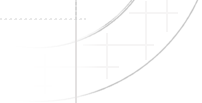Курс
читается в
течение двух семестров. Во втором семестре учебным планом определены
аудиторные занятия, состоящие из лекций и практик. К следующему
семестру студентом выполняется контрольная работа, по итогам которой
осуществляется допуск к экзамену. Защита контрольной работы и экзамен
проводятся в третьем семестре (осенняя сессия).
Раздел
1. Тема
1.
Теоретические основы информатики
Введение
в учебную
дисциплину:
цель, задачи, предмет и основное содержание дисциплины, ее место и роль
в системе подготовки специалиста; построение и последовательность
обучения по дисциплине; отчетность по дисциплине; рекомендации по
самостоятельной работе.
Информатика и информация. Количество информации, свойства информации.
Информационные ресурсы и информационные технологии. Информационные
системы. Информатизация и компьютеризация.
Раздел
2.
Устройство персонального компьютера
Тема 2. Персональный компьютер. Состав системного блока
Персональный
компьютер (определение), понятия архитектуры и структуры компьютера.
Состав персонального компьютера: системный блок, монитор, клавиатура,
мышь. Состав системного блока: корпус, материнская плата, жесткий диск,
дисководы гибких дисков и компакт-дисков, видеокарта, аудиоадаптер.
Тема
3.
Системы,
расположенные на материнской плате. Периферийные устройства
Системы,
расположенные на материнской плате: оперативная память, процессор,
постоянная память и перепрограммируемая постоянная память, Bios, чипсет.
Периферийные устройства персонального компьютера: манипуляторы,
сканеры, принтеры, флеш-диски, модем.
Раздел
3.
Операционная система
Тема 4. Основы работы с операционной системой
Понятие
операционной системы
и
операционной оболочки; элементы пользовательского интерфейса: рабочий
стол, ярлык, окно, меню. Понятие файла, папки, объекта. Устройство
панели задач. Управление с помощью мыши. Основные операции с объектами
в операционной системе: с помощью специальных папок рабочего стола и
файлового менеджера. Буфер обмена. Команда «Выполнить…». Поиск файлов и
папок. Форматирование дискет и карт памяти.
Тема
5.
Стандартные приложения операционной системы
Текстовый
редактор,
калькулятор, графический редактор. Справочная система. Настройка
шрифтов.
Раздел
4.
Текстовый процессор
Тема 6. Возможности текстового процессора
Способы
запуска. Окно программы. Ввод и редактирование текста. Форматирование
символов и абзацев, использование нерастяжимого пробела. Проверка
правописания. Справочная система.
Тема 7.
Использование полей и стилей. Вставка объектов
Использование полей и стилей.
Вставка в документ графических объектов.
Создание иллюстраций в документе. Работа с таблицами и диаграммами.
Слияние документов.
Тема 8. Средства
автоматизации вычислений, ввода информации и оформления
Создание формул, названий,
перекрестных ссылок и списка иллюстраций. Работа с автотекстом, в
режиме записи исправлений и главного документа.
Раздел 5.
Табличный процессор
Тема 9. Возможности и интерфейс табличного процессора
Назначение и основные
возможности табличного процессора. Основные интерфейсные элементы и их
назначение.
Основные понятия табличного процессора: Адреса ячеек. Типы данных в
ячейках. Режимы работы табличного процессора.
Тема 10. Ввод и
обработка данных в табличном процессоре
Ввод и редактирование данных в
табличном процессоре: создание таблицы и выполнение расчетов.
Основные приемы работы с электронными таблицами: выделение,
копирование, перемещение, заполнение и вставка. Форматирование ячеек.
Сортировка данных и фильтрация (выборка) данных в электронных таблицах
с помощью автофильтра и расширенного фильтра.
Создание и редактирование диаграмм в табличном процессоре. Интеграция
приложений.
Тема 11. Анализ
данных в электронных таблицах
Надстройки Поиск решения и
Сценарии. Решение задач
на оптимизацию. Создание таблиц подстановки с одной и двумя
переменными, обобщение данных : работа со структурой таблицы,
консолидация данных.
Раздел 6. Создание
презентаций
Тема 12. Программы создания слайдовых презентаций. Видеопрезентации
Тема 12. Программы создания
слайдовых презентаций.
Видеопрезентации
Создание слайдовых презентаций: шаблоны оформления, цветовые схемы,
эффекты анимации. Оформление готовых презентаций.
Создание видеопрезентаций: импорт медиа-файлов, монтаж фильма,
применение видеоэффектов, сохранение на компьютере и запись на
компакт-диск. Особенности пользовательского интерфейса (строка меню,
панель инструментов, панели, раскадровка и шкала времени).
Контрольная
работа
Контрольная
работа состоит из двух частей - теоретической
и практической.
I. В рамках теоретической
части контрольной работы
необходимо составить реферат по одной из указанных тем. Заметим,
что жанр реферата предполагает привлечение нескольких источников (не
менее трех), которые указываются в списке использованной литературы
и источников. Тематика реферата выбирается студентом самостоятельно
из приведенного ниже списка:
1.
Информатизация современной России.
2. Субноутбуки
и нетбуки.
3. Свободное
программное обеспечение.
4. Пользовательский интерфейс операционной системы Windows 7,
основы работы с операционной системой.
5. Служебные программы операционной системы Windows 7.
6. Возможности современного текстового процессора и основы работы с ним
(на материале MS Word 2007 или ОpenOffice.org Writer 3.1).
7. Возможности современного табличного процессора и основы работы с ним
(на материале MS Excel 2007 или ОpenOffice.org Calc 3.1).
8. Беспроводные сети.
9. Пиринговые сети.
10. Пользовательский интерфейс и возможности современного
Интернет-браузера (на примере Internet Explorer, Mozilla Firefox или
Opera).
11. Мобильный Интернет.
12. Объектно-ориентированное программирование.
13. IP-телефония.
14. Интернет в практике бизнеса.
Оформление:
Работа включает в
себя введение, основную часть, заключение, список использованной
литературы и источников. Во введении обосновывается
актуальность темы (важность, современность, значительность в настоящее
время), объем - около 1
стр. В заключении подводятся итоги, делается обобщающий
вывод (0,5-1 стр.) Общий объем работы (реферата) – 12-14
страниц.
Текстовый файл создается в формате *.docx, *.doc
или *.odt, размер бумаги - A4, поля: верхнее и нижнее – 2 см., правое –
1,5, левое – 3 см., шрифт: Times New Roman, 14 пунктов, полуторный
междустрочный интервал. Нумерация со второй страницы, номер расположен
в верхнем правом углу. На титульном листе указывается «Контрольная
работа».
Файл, созданный в ходе выполнения контрольной работы,именуется по
образцу:
"информат.
к.р. _группы ФИО Aword", например: "информат. к.р. 19430
Сидоров И.П. Aword"
Оцениваются:
степень раскрытия вопроса, оформление по стандарту, умение
подобрать литературу и
работать с ней.
II. Практическая
часть
состоит из ряда заданий, направленных на
развитие навыков использования офисного программного обеспечения.
А.
Оформите ваш реферат,
используя возможности MS Word 2007, либо иного текстового редактора
(загрузить видео-образец>>):
1. Контрольную работу следует разделить на структурные части (такие как
- введение, заключение, приложение, список использованной элементы,
названия значимых содержательных элементов и т.п.), которые в
последствии будут добавлены в оглавление. Структурная единица должна
начинаться с новой страницы, что достигается вставкой разрыва страницы.
Т.о. в конце каждой структурной части электронного документа необходимо
вставить
разрыв страницы.
2. Создайте электронное оглавление к работе (т.е. с автоматическим
указателем страниц). В оглавлении должны обязательно присутствовать
структурные элементы.
3.
Средствами текстового редактора создайте закладку, обеспечивающую
быстрый переход к списку использованной литературы. Закладку именуйте
по образцу: "СидоровИП_19430"
4. С помощью редактора
формул в текстовом процессоре MS Word (или ином) запишите:
Указанную формулу сохраните в приложении к контрольной работе (Приложение
как структурная часть должно быть добавлено в оглавление,
располагается после Списка
использованной литературы и источников).
5. Верхний колонтитул, начиная со второй страницы (на которой
расположен структурный элемент "Содержание")
оформите по образцу:
Примечание.
Для вставки верхнего колонтитула по образцу со второй страницы в MS
Word 2007 на вкладке Работа
с колонтитулами > Конструктор следует установить
переключатель Особый
колонтитул для первой страницы.
Группа, Ф.И.О. и пр. вставляются в верхний колонтитул как простой
текст, который повторяется на каждой странице документа, кроме
титульного листа, номер страницы вставляется как поле, поэтому
различается на каждой странице. Для вставки линии границы
установите курсор после поля
номер страницы, нажмите ввод для перехода на следующую
строку, после чего введите подряд не менее трех дефисов и нажмите ввод.
6. Задайте Приложению
альбомную ориентацию страницы, остальная часть текста должна остаться в
книжной ориентации.
7. Сохраните файл под именем "информат. к.р. №группы ФИО Аword",
например:
"информат. к.р. 19430 ИвановИВ Аword"
Б.
На
материале контрольной
работы создайте презентацию. Сохраните
презентацию под именем "информат. к.р. №группы ФИО Бppoint", например:
"информат. к.р.
19730 ИвановИВ
Бppoint"
Требования
к презентации:
1.
Презентация должна содержать не менее 7 слайдов, при этом использованы
макеты: титульный слайд, заголовок и объект (текст со списком, текст с
таблицей, структурная схема), два объекта (текст в две колонки, текст с
рисунком). Образец смотри в файле "Создание "простой" презентации в
PowerPoint 2003...(задания 1-7)". Дизайн презентации - на ваше
усмотрение, но отличный от образца.
2. Между слайдами следует
вставить анимированные переходы, сопровождаемые звуковыми
эффектами. Смена слайдов должна происходить автоматически
(3-5
сек. на слайд). Примечание:
для PowerPoint 2007 см. справку к программе - запрос "Создание автоматической
презентации".
3. Надписи на титульном слайде также анимируются: появление названия
презентации, проявление имени автора (подзаголовок).
В.
Электронные таблицы
1. Составьте расписание сессии для студента-заочника по
образцу gif>>
Сохраните файл под именем "информат. к.р. №группы ФИО Braspis".
Перейти на страницу загрузки видео-образца
>>
2. Выполните задания по расчету простых и сложных процентов
- для MS Office 2007 в формате docx>>
или MS Office 2003 doc>>
Созданный в ходе выполнения задания файл сохраните как
"информат. к.р. №группы ФИО Bprocenty".
3. Задание удалено преподавателем
4. Проведите анализ поступления товаров от поставщиков в
количественном и стоимостном выражении по датам при помощи сводной таблицы.
Расчетные данные и алгоритм выполнения задания:
- для Excel 2007 docx>>
- для Excel 2003 doc>>
Именуйте созданный файл по образцу "информат. к.р. №группы_ФИО_Bsvodn".
5. Создайте графики и диаграммы по заданному набору данных
- для MS Office 2007 в формате docx>>
или MS Office 2003 doc>>
Файл сохраните под именем "информат. к.р. №группы ФИО Bgrafika".
1.
Файлы, полученные в ходе выполнения
теоретической
и практической частей контрольной работы (всего - 7 файлов)
упаковываются в архив (при
помощи программы-архиватора WinZip, 7-zip, WinRAR или иной). Файловый
архив именуется по образцу:
"информат. к.р.
№_группы ФИО", например: "информат. к.р. 19730 Сидоров И.П."
2.
Контрольная работа сдается в электронном виде.
Созданный архив прикрепляется к электронному письму и
высылается на адрес: ame-informat@yandex.ru
3. В
электронном письме обязательно заполняется
поле тема по образцу:
"информат. к.р.
№_группы ФИО", например: "информат. к.р. 19730 Сидоров И.П."
(сообщения без указания темы воспринимаются как нежелательная
корреспонденция)
4. Если
в ходе
выполнения работы возникли вопросы,
уместно задать их преподавателю. Поле тема письма-вопроса
оформляется по образцу: "вопрос информат. к.р. №_группы ФИО", например:
"вопрос информат. к.р. 19730 Смирнова П.А.". Если вопрос возник у
группы
студентов, возможно договориться с преподавателем о назначении
аудиторной консультации.
5. Проверка электронной корреспонденции производится раз в неделю - по
субботам.
Внимание!
6. По
результатам
контрольной работы возможно автоматическое
получение
экзаменационной оценки. Контрольная работа должна быть
отправлена за две недели до начала сессии. В более
поздние сроки - см. ниже пункт "Вопросы,
вынесенные на экзамен..."
Вопросы,
вынесенные на экзамен:
1. Информатика: наука и
практическая деятельность.
2. Понятие «информация». Виды информации.
3. Модель передачи информации. Какие операции можно
осуществлять над информацией?
4. Количество информации и единицы измерения информации.
5. Информационные технологии и информационные системы.
6. Информатизация и компьютеризация. Что вы знаете об особенностях этих
процессов в
России?
7. Операционные системы и операционные оболочки.
8. Расскажите об современных операционных системах.
9. Что такое интерфейс? Виды интерфейса: аппаратный, программный и
пользовательский.
10. Элемент интерфейса Windows XP Рабочий стол.
11. Какие виды пиктограмм расположены на Рабочем столе Windows XP?
Охарактеризуйте их.
12. Элемент интерфейса Windows XP Окно. Что может отображаться в окне?
Состав и структура Окна.
13. Что такое файл, папка, каталог, объект?
14. Элемент интерфейса Windows XP Меню. Виды меню и работа с меню в
Windows.
15. Устройство и функции элемента управления Windows Панель задач.
16. Основные приемы управления с помощью мыши.
17. Расскажите о специальных папках Рабочего стола: Портфель, Сетевое
окружение, Корзина.
18. Расскажите о специальной папке Рабочего стола Windows Мой
компьютер. Как осуществляются операции над объектами с помощью этого
средства, в чем особенности?
19. Структурные элементы программы Проводник. Запуск Проводника и
приемы работы.
20. Операции с файлами и папками в программе Проводник. Перечислите и
проиллюстрируйте.
21. Для чего нужно форматировать дискеты? Как это осуществить?
22. Что такое Буфер обмена? Какие клавиатурные сокращения для работы с
Буфером обмена вы знаете?
23. Расскажите о запуске программ через команду Главного меню
Выполнить…
24. Как осуществляется поиск файлов в Windows XP?
25. Расскажите о линейке текстовых процессоров MS Word: 2000, XP, 2003,
2007, 2010.
26. Расскажите о наиболее интересных новшествах MS Word 2007.
27. Структура окна текстового процессора MS Word 2007.
28. Создание, сохранение и конвертирование документов в MS Word 2007.
29. Форматирование символов и абзацев в MS Word 2007.
30. Способы получения справочной информации в MS Word 2007 (Справка
Microsoft Office Word, контекстная справка и всплывающие подсказки).
31. Как осуществляется проверка правописания средствами MS Word 2007?
32. Операции поиска и замены в MS Word 2007.
33. Какими способами в документах Word можно создавать таблицы?
34. Что такое слияние документов? Для чего используется эта операция?
Как выполнить слияние документов?
35. Как работать в режиме записи исправлений? Что такое Главный
документ, для чего используется эта функция?
36. Расскажите о создании иллюстраций с помощью встроенного в Word
графического редактора.
37. Как в документах Word можно создать диаграмму, отредактировать ее?
38. Расскажите о создании формул в MS Word 2007.
39. Понятие и назначение электронных таблиц. Табличный процессор.
40. Функциональные возможности табличного процессора Excel.
41. Новые возможности MS Excel 2007
42. Расскажите об основных элементах интерфейса окна программы MS Excel
и их назначении.
43. Ячейки табличного процессора MS Excel: адреса ячеек, форматы ячеек.
44. Расскажите о работе с формулами: функции, массивы формул.
45. Расскажите о сортировке данных в MS Excel.
46. Фильтрация (выборка) данных с использованием автофильтра в MS
Excel.
47. Построение диаграмм в MS Excel.
48. Расскажите о наиболее интересных новшествах MS Powerpoint 2007.
49. Структура окна MS Powerpoint 2007.
50. Создание презентаций в MS Powerpoint, сохранение презентаций в
формате демонстрации и иных форматах.
51. Расскажите о шаблонах оформления, макетах слайдов цветовых схемах.
52. Вставка объектов в слайд MS Powerpoint: фотографий и рисунков;
добавление фильма или анимированного рисунка; текста, таблиц и диаграмм
из других приложений.
53. Специальные эффекты в Powerpoint: эффекты анимации, музыкальные и
звуковые эффекты.
54. MS Powerpoint: настройка времени воспроизведения презентации,
сортировка слайдов, опции просмотра готовой презентации.
Алтайский
институт
экономики СПбУУиЭ
Кафедра экономики и менеджмента
Преподаватель: Аникин Д.В.